Windows10のMicrosoftEdgeで印刷を有効または無効にする方法
Microsoft Edge ユーザーがWebページ、ドキュメント、PDF形式のファイル、およびその他の同様のコンテンツを印刷するオプションを含むWebコンテンツを印刷できるようにします。デフォルトでは、この機能が有効になっています。ただし、印刷機能を使用したくない場合は、ユーザーがグループポリシーエディターとレジストリの調整を使用してWebコンテンツを印刷できないようにMicrosoftEdgeを構成できます。
この投稿では、MicrosoftEdgeでの印刷を有効または無効にする方法について説明します。 Windows1oコンピューターで。
MicrosoftEdgeでの印刷を有効または無効にする
この記事には、MicrosoftEdgeでの印刷を有効または無効にする2つの方法が含まれています。 Windows 10 ProまたはEnterpriseバージョンを使用しているユーザーは、2つの方法のいずれかを使用できます。快適ですが、Windows 10 Homeエディションを使用しているユーザーは、レジストリエディターを使用するだけで済みます。以下の提案に従って、Windows10のMicrosoftEdgeでの印刷を有効または無効にします。
- グループポリシーを使用してMicrosoftEdgeでの印刷をオンまたはオフにします。
- レジストリエディタを使用してEdgeでの印刷を有効または無効にします。
次に、両方の方法について詳しく見ていきましょう。
1]グループポリシーを使用してMicrosoftEdgeでの印刷をオンまたはオフにする
Windows 10 Homeを実行している場合、グループポリシーエディターは使用できません。このような場合、2番目の方法(レジストリエディタを使用)を使用して、印刷サービスを有効または無効にすることができます。 Windows 10 ProまたはEnterpriseで作業しているユーザーは、以下の手順に従って続行できます。ただし、始める前に、システムの復元ポイントを作成することをお勧めします。
開始するには、[スタート]ボタンを右クリックして、[実行]を選択します。 。
「gpedit.msc」と入力します ダイアログボックスでEnterキーを押して、グループポリシーエディターを開きます。
[ローカルグループポリシーエディター]ウィンドウの左側のウィンドウで、次の経路に移動します。
Computer Configuration\Administrative Templates\Windows Components\Microsoft Edge
次に、 Microsoft Edgeを選択します 左からオプションを選択してから、右ペインに移動します。
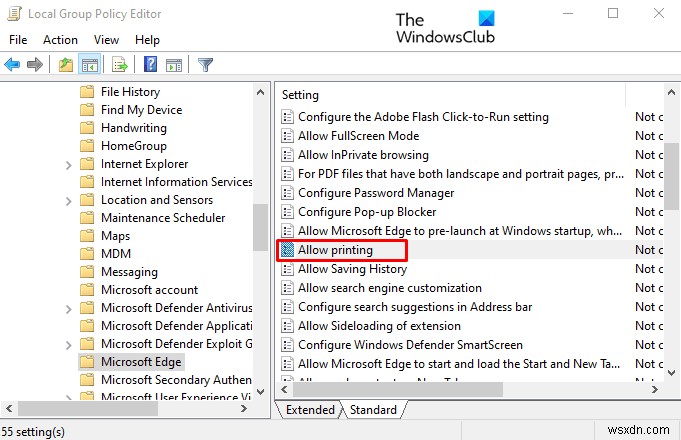
ページの右側には、たくさんのポリシーがリストされています。下にスクロールして、印刷を許可を検索します サービス。見つけたら、ダブルクリックして権限を申請します。
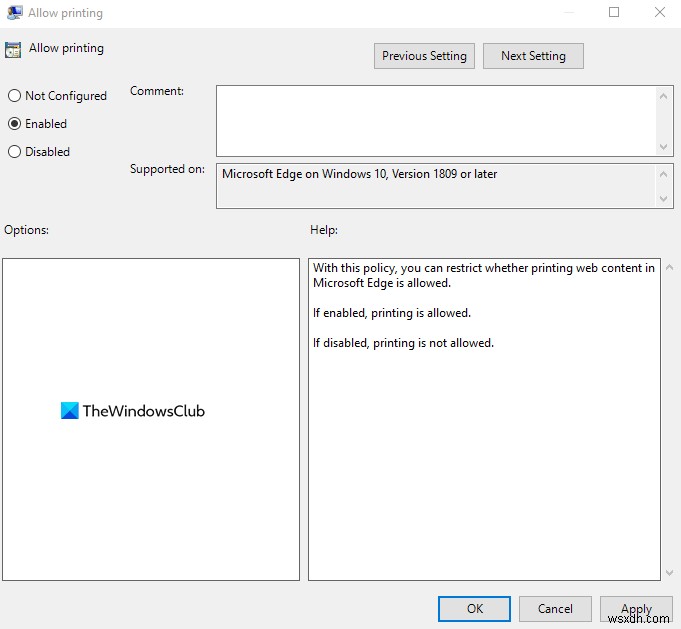
サービスはデフォルトで未構成として設定されています。機能をオンにするには、有効の横にあるチェックボックスをオンにします ラジオボタン。次に、[適用]をクリックします 次に、 OKを押します ボタンをクリックして変更を保存します。
サービスを無効にする必要がある場合は、[グループポリシーエディター]ウィンドウを再度開きます。次の場所に移動します:
Computer Configuration\Administrative Templates\Windows Components\Microsoft Edge
その後、印刷を許可をダブルクリックします サービスを開始し、無効として設定します 。
[適用]をクリックして、システムを再起動します。
2]レジストリエディタを介したEdgeでの印刷の有効化または無効化
Windows 10 Home Editionを使用している場合でも、選択に応じて変更を加えることができます。レジストリエディタアプリを使用して、Edgeブラウザの印刷機能を有効または無効にする2番目の方法。以下の手順に従って構成してください:
誤った変更を行うとコンピュータが損傷する可能性があるため、Windowsレジストリエディタを変更すると、システムにリスクが生じる可能性があります。したがって、自分が何をしているのかわからない場合は、熟練した人に変更を依頼することができます。
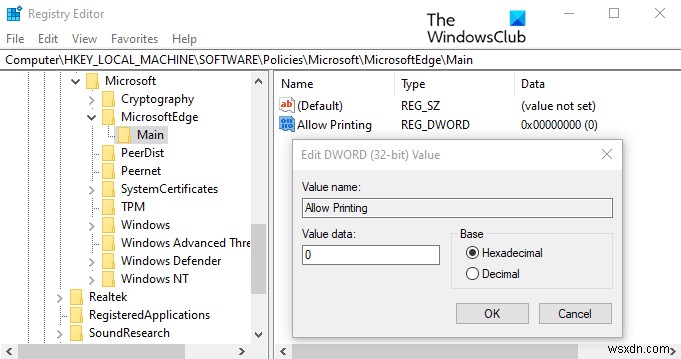
まず、Windows+Rキーボードショートカットを使用して[実行]ダイアログボックスを開きます。
ダイアログボックスに、「regedit」と入力します。 [OK]ボタンをクリックして、レジストリエディタを起動します。
このとき、ユーザーアカウント制御(UAC)が画面にプロンプトを表示し、[はい]ボタンをクリックする場合があります。
レジストリエディタウィンドウ内で、左側のペインに移動し、次の場所に移動します。
HKEY_LOCAL_MACHINE\SOFTWARE\Policies\Microsoft\MicrosoftEdge\Main
レジストリのアドレスバーに上記のパスの場所を入力して、Enterキーを押すこともできます。
表示されたページで、メインを選択します フォルダを選択して、右ペインに移動します。右側のペインで、 AllowPrintingというレジストリファイルを探します 。
見つけたら、それを右クリックして、変更を選択します。 オプション。そこで利用できない場合は、新しい32ビットDWORD値を作成し、印刷を許可という名前を付けます。 。
その後、印刷を許可をダブルクリックします それを変更するためのキー。新しいポップアップメニューで、選択に応じて値データを設定します。
この機能を有効にする場合は、「削除」と入力します [値のデータ]フィールド。ただし、値データを 0に設定する必要があります 印刷サービスを無効にする場合。
プリファレンスを設定したら、 OKをクリックします ボタンをクリックして変更を保存します。次に、レジストリエディタウィンドウを閉じてWindows 10 PCを再起動し、ここで行った変更を有効にします。
これで、Microsoft Edgeブラウザーを開いて、印刷オプションに設定したものと同じように機能しているかどうかを確認できます。
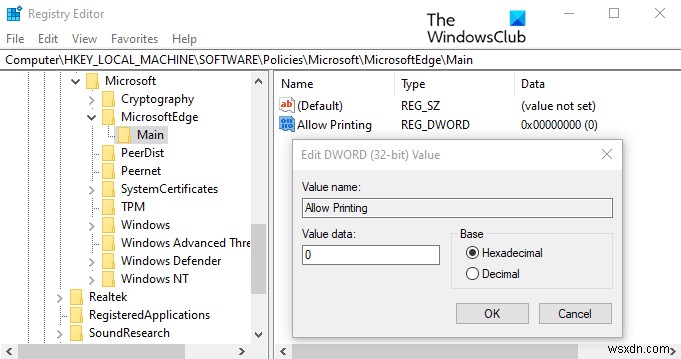
-
Windows 11 で Microsoft Teams を無効にする方法
Microsoft 365 Suite の一部である Microsoft Teams は、同僚や友人との会話、共同作業、チームでの作業、ドキュメントやファイルの共有、ビデオ チャットなどを行うことができるデジタル ワークスペースを提供します。 「在宅勤務」が Covid-19 によるパンデミックの対象となったため、Slack、Zoom、Skype などの多くの生産性向上およびグループ ビデオ チャット アプリが脚光を浴びました。これが、Microsoft Teams が多くのアップグレードを受け、チームメイトと協力しながら在宅勤務の接続を強化する新機能を受け取った理由です。 Micro
-
Microsoft Edge でビジュアル検索ボタンを有効/無効にする方法
Bing のビジュアル検索は現在、Microsoft の Edge ブラウザーに統合されています。写真にカーソルを合わせると、専用のビジュアル検索ボタンが表示されるようになりました。また、右クリックのコンテキスト メニュー オプションから画像を検索する機能も追加されました。 ビジュアル検索とは ビジュアル検索は、Microsoft の Bing 検索エンジンを使用して Web サイトから写真を検索できる Microsoft Edge の機能です。 Edge ブラウザーに組み込まれているこの機能は、写真を頻繁に検索してソースや類似の画像を探す人にとって便利です。この記事では、Microsoft
